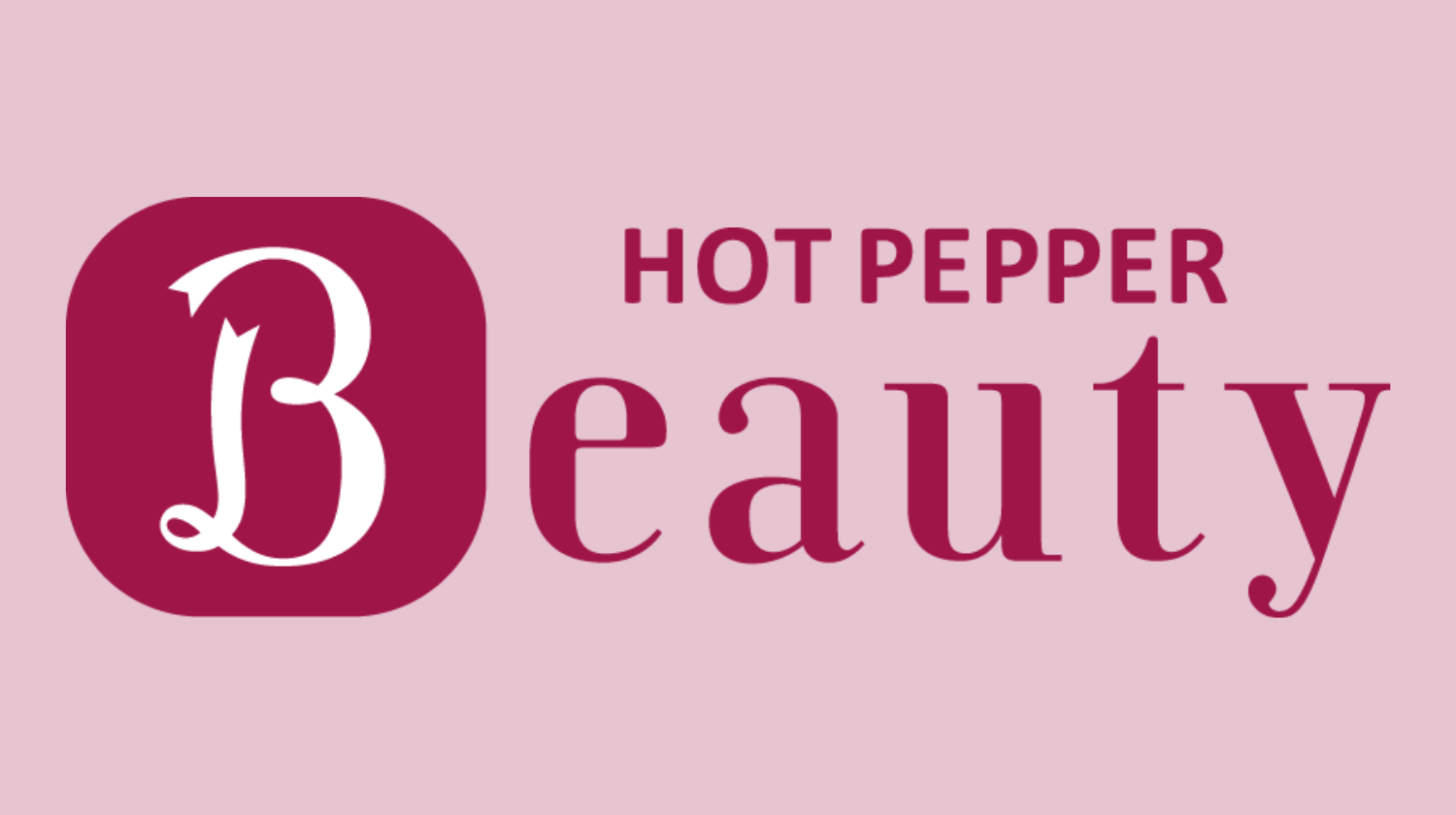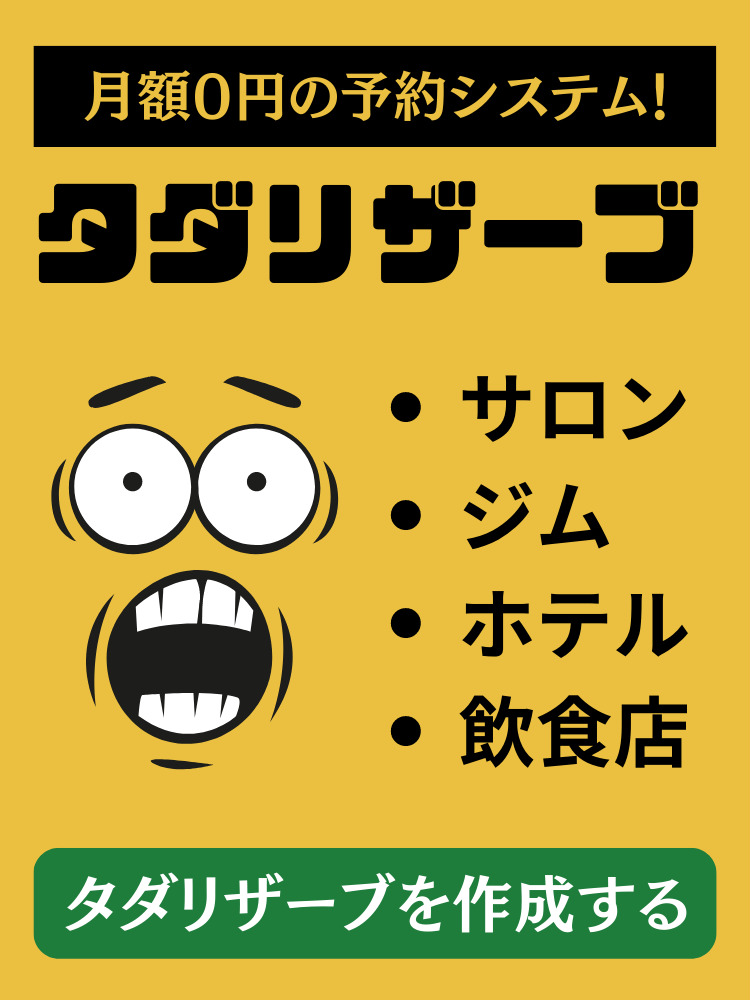ホットペッパービューティーにログインできない原因は何?

任せて!予約システム/ポイントシステムの「タダリザーブ」が解説するよ!
<ホットペッパービューティー>にログインしようと思ったら、うまくできなかったなんて経験はありませんか。
困りましたね。
ログインできないと、どうしてなのか、どうすればできるのかと不安にもなるでしょう。
そこで今回は、<ホットペッパービューティー>にログインできないときにどうすればいいのか、解決法を紹介することにします。
この解決法を試せば、ログインできる可能性はありますから、ダイジョウブな場合も多いです。
ホットペッパービューティーの登録方法

<ホットペッパービューティー>のログインについて解説する前に、登録方法を確認しておきましょう。
サロンの検索だけなら、<ホットペッパービューティー>に登録しなくても構わないのですが、予約をする、ポイントを貯めるためには登録をしておかないといけません。
その手順を解説します。
2.メールアドレスを入力
3.[プライバシーポリシー・規約一覧]を確認し、同意
4.[仮登録メールを送信]をクリック
5.メールアドレスに仮登録メールが届いたら、メール内に記載の認証キーをサイトに入力し、[次へ]をクリック
6.会員情報を入力
7.自動ログインとメールマガジンについて選択し、規約とプライバシーポリシーを確認・同意
8.[確認画面]で内容を確認し、問題がないようなら[登録する]をクリックして、登録完了
※[じゃらん][ホットペッパーグルメ][ポンパレモール]のアカウントをすでに保有している方は新規登録しなくても、そのアカウントで<ホットペッパービューティー>にログインできる
※メールアドレスの入力で、受信制限が掛かっていると、仮登録メールを受信できない恐れがある。[point.recruit.co.jp][beauty.hotpepper.jp]からのメール受信を許可しておいてください
※認証キーは正しく入力してください。又、操作開始から30分経過すると、認証キーが無効になってしまう
※会員情報の入力項目は以下のようなもの⇒パスワード(6〜20桁)・名前・生年月日・性別・ニックネーム・電話番号
ホットペッパービューティーの利用方法
<ホットペッパービューティー>の会員登録が済んだら、実際に利用してみましょう。
利用手順は以下のようになっています。
- トップページに戻り、画面右上の[ログインする]をクリック
- 新規作成したリクルートID、もしくは、じゃらん・ホットペッパーグルメ・ポンパレモールのIDとパスワードを入力して、ログイン
- サロンを検索して、選ぶ
- サロン名をクリックして、[空席確認・予約する]をクリック
- 予約したいメニューや使いたいクーポンを選択し、次の画面へ
- カレンダーの空いている枠の中から来店日を決める
- 来店日時を決めたら、電話番号などのお客さま情報を入力
- 画面下にある赤い[予約内容を確認する]のボタンをクリックして内容を確認し、問題がないようなら[上記に同意の上予約する]をクリックして、予約完了
- 登録したメールアドレスに予約確認のメールが届くため、受信を確認
※カレンダーの[×]と書いてある日程は満席で、[◎]と書いてある枠が空き
※指名予約も可能
※お客さま情報を入力する際にポイントを使ったり、要望を伝えたりできる
※予約確認のメールが届かない場合は、予約が完了していないか迷惑フォルダに振り分けられているなどが考えられるので、どういう状況になっているか、マイページの[予約履歴]から確認してください。[予約確定]になっていれば、ダイジョウブ
※ログイン画面の出し方はサイトとアプリで異なる。サイトの場合は右上のメニューからログインを選択、アプリの場合はマイページボタンをタップする
※自動ログインを設定すると、次回以降サイトに接続するたびにログイン作業をする手間を省ける。端末によっては、ログイン用のIDとパスワードを保存できる
ホットペッパービューティーでログインできない原因は?

通常、上記の手順に従っていけば、<ホットペッパービューティー>にログインでき、サービスを利用できるようになります。
ところが、何らかの原因によりログインできないことがあります。
どうしてなのでしょうか。
様々な原因が考えられますが、1つ1つチェックしてみましょう。
◆航空機モードになっている
航空機モードは「機内モード」「フライト モード」「パーソナル モード」ともいい、飛行機に乗るときに使うスマートフォンの設定で、スマートフォンが電波を受発信しなくなります。
そのため、電話やインターネットに接続できません。
スマートフォンがこの航空機モードになっているときは、<ホットペッパービューティー>にログインできません。
普段は使わない航空機モードですが、誤って設定されていることがあります。
設定の有無を確認するために、iPhoneではコントロールセンターを開き、Androidでは通知バーを下にスワイプして、表示を見てみましょう。
◆運営側の事情
<ホットペッパービューティー>の運営側の事情で、ログインできないことがあります。
運営側の事情とは、サーバーダウン、メンテナンス中であるなどです。
この場合は、運営側の情報を確認する必要があります。
X(Twitter)にも運営側の情報が掲載されていることがあるので、覗いてみてください。
◆エラーが表示される
<ホットペッパービューティー>にログインしようと思ったら、エラーが表示されて、ログインできないことがあります。
次のようなエラー表示です。
- [認証できません。リクルートID (メールアドレス)又はパスワードが正しくありません。]
- [システムエラーが発生いたしました。大変ご迷惑をおかけし申し訳ございません。]
- [お手数ですが、しばらく時間を置いてから、再度操作していただけますようお願いいたします。]
- [認証できません。リクルートID (メールアドレス)又はパスワード又は画像認証が正しくありません。]
- [リクルートID (メールアドレス)の書式が正しくありません。]
- [連続してログインに失敗しました。しばらく経ってからログインしてください。]
- [もしかして、ケータイ会員の方ですか?]
エラー表示ともなると、どういうことだろうかと不安にもなるでしょうが、解決方法はあります。
後ほど紹介しましょう。
◆通信状況が不安定
パソコンでもスマートフォンでも通信状況が不安定なために<ホットペッパービューティー>にログインできないことがあります。
プロバイダーや通信キャリアの方で通信障害が起きていることもあります。
確認してみましょう。
◆アップデートされていない
<ホットペッパービューティー>がアップデートされていないためにログインできないことがあります。
最新バージョンのアプリが出ていないか確認しましょう。
App Store(iPhone)から、又はPlay Store'(Android)からアップデート情報を確認できます。
◆二段階認証コードを受け取れない
<ホットペッパービューティー>で二段階認証を設定している場合、コードを受け取れずにログインできないことがあります。
この場合の解決方法は後ほど詳しく説明します
◆ID・パスワードが合致しているのにログインできない
ID・パスワードが合致しているのに、<ホットペッパービューティー>にログインできないことがあります。
この場合は、確認事項を確認することでログインできるようになることがあるので、後ほど確認事項を見てみます。
ホットペッパービューティーでログインできない時の解決方法は?

<ホットペッパービューティー>でログインできない原因を見てみましたが、その原因に対してどのように解決すればいいのかを考えてみましょう。
航空機モードに対してはこうする
航空機モードが設定されているために<ホットペッパービューティー>にログインできない場合は、解除すればダイジョウブ。
解除方法は、iPhoneの場合はコントロールセンターから航空機モードのON/OFFを切り替えます。
コントロールセンターの開き方は、以下の通りです。
- Face IDを搭載したiPhoneの場合⇒右上端から下にスワイプします。コントロールセンターを閉じるには、下部から上にスワイプします。
- ホームボタンを搭載したiPhoneの場合⇒下部から上にスワイプします。コントロールセンターを閉じるには、下にスワイプするか、ホームボタンを押します。
設定からでも航空機モードをOFFにできます。
Androidの場合はクイック設定パネルから航空機モードのON/OFF切り替えが可能。
クイック設定パネルの開き方は、ディスプレイを上端から下にスワイプします。
クイック設定パネルが開いたら、飛行機マークをタップすればON/OFFの切り替えができます。
運営側の事情に対してこうする
<ホットペッパービューティー>運営側の事情、サーバーダウン、メンテナンス中であるなどの場合は、自分では対処しようがありません。
運営側で状況を改善してくれるのを待つだけです。
どのくらい待てばいいのかは一概に言えませんが、意外に時間がかかることもあります。
場合によっては翌日になることもあり、そのときに再びログインを試してみてください。
エラー表示がされたときはこうする
<ホットペッパービューティー>にログインしようと思ったら、エラー表示が出る場合の解決方法を紹介しましょう。
▼[認証できません。リクルートID (メールアドレス)又はパスワードが正しくありません。]というエラーが表示されたら
[認証できません。リクルートID (メールアドレス)又はパスワードが正しくありません。]というエラー表示がされたら、入力されたリクルートID(メールアドレス)・パスワードの内、両方又はどちらかが、登録情報と一致しないことが原因です。
次の点をもう一度確認の上、<ホットペッパービューティー>にログインし直してください。
- メールアドレスとパスワードは半角入力
- パスワードは大文字・小文字を正確に入力
- [.(ドット)]と[,(カンマ)]の打ち間違い、重複などに注意
- コピー&ペーストや入力候補選択の場合、文字の前後や間にスペースが入っていないか
- オートコンプリートなどで古い情報が入力されていないか
▼[システムエラーが発生いたしました。大変ご迷惑をおかけし申し訳ございません。]というエラーが表示されたら
[システムエラーが発生いたしました。大変ご迷惑をおかけし申し訳ございません。]というエラー表示がされたら、しばらく時間をおいてから再度<ホットペッパービューティー>にログインしてみましょう。
あるいは、Cookie(クッキー)やキャッシュを削除することでログインできるようになることがあります。
▼[お手数ですが、しばらく時間を置いてから、再度操作していただけますようお願いいたします。]というエラーが表示されたら
[お手数ですが、しばらく時間を置いてから、再度操作していただけますようお願いいたします。]というエラー表示がされたときの解決方法はシステムエラーのときと同じです。
▼[認証できません。リクルートID (メールアドレス)又はパスワード又は画像認証が正しくありません。]というエラーが表示されたら
[認証できません。リクルートID (メールアドレス)又はパスワード又は画像認証が正しくありません。]というエラー表示がされたら、すでに説明したリクルートIDとパスワードの再確認を行うほか、文字又はパズルの画像認証を行わなければいけません。
パズル認証では、パズルのピースを動かし、絵を完成させてください。
文字(ひらがな)認証では、表示されているひらがなをボックス内に入力します。
▼[リクルートID (メールアドレス)の書式が正しくありません。]というエラーが表示されたら
[リクルートID (メールアドレス)の書式が正しくありません。]というエラー表示がされたら、入力されたメールアドレスが、メールアドレスとして使用できない書式だったことが原因です。
この場合は、次の点を確認した後に<ホットペッパービューティー>に再ログインを試みましょう。
- メールアドレスに[@]が含まれているか
- メールアドレスに全角文字(ひらがな/カタカナ/全角記号)が含まれていないかなど
▼[連続してログインに失敗しました。しばらく経ってからログインしてください。]というエラーが表示されたら
[連続してログインに失敗しました。しばらく経ってからログインしてください。]というエラー表示がされたら、複数回ログインに失敗し、アカウントがロックされることが原因です。
この場合は、時間をおいてから<ホットペッパービューティー>に再ログインしてみましょう。
▼[もしかして、ケータイ会員の方ですか?]というエラーが表示されたらされたら
[もしかして、ケータイ会員の方ですか?]というエラー表示がされたら、パスワードの入力桁数が6桁未満であることが原因です。
この場合は、登録のパスワードが6桁以上なら、パスワードの桁数を確認の上、改めて入力し直してください。
登録のパスワードが6桁未満なら、[パスワードの変更(又はパスワード変更してログインする)]ボタンをクリックし、パスワード変更手続きをしましょう。
パスワードの変更が済んだ時点で、再ログインです。
通信状況が不安定なときはこうする
通信状況が不安定なために、<ホットペッパービューティー>にログインできない場合は、次のような対策を講じてみましょう。
パソコンの通信状況が不安定なときは、次のような方法を試します。
- ルーターの電源を入れ直す
- ルーターの置き場所を変える
- LANケーブルを交換する
- 接続デバイスの数を減らす
- パソコンのOSやブラウザをアップデートする
スマートフォンの通信状況が悪い場合の対策は以下の通りです。
- 電波状況の良いところに移動する
- データ容量を追加購入する
- 使用していないアプリを閉じる
- 最新のOSにアップデートする
- キャッシュを削除する
- スマートフォンを再起動する
- Wi-FiモードをONにしたりOFFにしたりする
アップデートされていないときはこうする
<ホットペッパービューティー>のアプリがアップデートされていないためにログインできない場合の解決方法はアップデートすることです。
App Store(iPhone)、又はPlay Store(Android)で最新の<ホットペッパービューティー>アプリが出ていないか確認した上で、そのままアップデートしてください。
二段階認証コードを受け取れないときはこうする
<ホットペッパービューティー>で二段階認証を設定しているのにコードが届かずログインできない場合は、次のような方法を試します。
受取設定方法ごとに説明しましょう。
▼メールで受け取り設定している場合
メールで二段階認証コードの受取設定をしている場合は、次の点を確認してください。
- 二段階認証コード(復旧用確認コード)送信用メールアドレスで送信ドメイン([@point.recruit.co.jp」、[@recruit-id-point.jp]、[@recruit-id.jp])を受信拒否設定されている可能性があるので、解除する
- 迷惑メールフォルダに着信している可能性があるので、迷惑フォルダを確認する
- 二段階認証コード(復旧用確認コード)送信用メールアドレスのメールボックスが容量制限を超えていると、メールを受信できない場合があるので、メールを削除するなどして容量を確保する
▼電話番号で受け取り設定している場合
電話番号で二段階認証コードの受取設定をしている場合は、次のような対策を試してください。
- SMS(ショートメッセージ)に対応していない電話番号を入力していないか確認し、SMS(ショートメッセージ)を利用できるスマートフォンや携帯電話で試す
- 迷惑メール設定などでSMS(ショートメッセージ)の受信を制限していないか確認し、制限を解除する
▼認証アプリで受け取り設定している場合
認証アプリで二段階認証コードの受け取り設定している場合、次のような対策を試してください。
- 機種変更などにより設定していた認証アプリで二段階認証コードを受け取れない場合、[お問い合わせ時の注意点] を確認のうえ、下段の「問い合わせる」ボタンよりお問い合わせください。ID登録情報との照会のうえ、二段階認証を解除します
- ログインに必要なコードを生成する認証アプリがインストールされていないか確認する
ID・パスワードが合致しているのにログインできないときはこうする
ID・パスワードが合致しているのに<ホットペッパービューティー>にログインできない場合は、次の点を確認してから再トライしてください。
- ID(メールアドレス)とパスワードが半角になっているか
- パスワードの大文字・小文字を間違えていないか
[Y(大文字)][y(小文字)] - [.(ドット)]と[,(カンマ)]の打ち間違いがないか
- 文字の最初や最後、文字の間にスペースが入力されていないか
ドライヘッドスパ専門店ヘッドミント 店舗一覧
| ヘッドミント 大須本店 | 愛知県名古屋市中区大須3-26-41 堀田ビル |
| ヘッドミントVIP 栄東新町店 | 愛知県名古屋市中区東桜2-23-22 ホテルマイステイズB1 |
| ヘッドミントVIP 金山店 | 愛知県名古屋市中区金山1-16-11 グランド金山ビル2F |
| ヘッドミント 名駅店 | 愛知県名古屋市中村区椿町13-16 サン・オフィス名駅新幹線口206 |
| ヘッドミント 東山店 | 愛知県名古屋市千種区東山通5-113 オークラビル6F |
| ヘッドミントVIP 岐阜店 | 岐阜県岐阜市神田町8-4 アートビル4F |
| ヘッドミント 静岡店 | 静岡県静岡市葵区御幸町4−2 ポワソンビル 7階 |
| ヘッドミント 札幌大通店 | 北海道札幌市中央区南2条西6丁目 TAIYO2・6ビル 4F |
| ヘッドミント イオン松任店 | 石川県白山市平松町102-1 松任イオン1F |
| ヘッドミント 池袋店 | 東京都豊島区東池袋1丁目42−14 28山京ビル202 |
| ヘッドミントVIP 目黒店 | 東京都品川区上大崎2-13-35 ニューフジビル601 |
| ヘッドミント 大宮西口店 | 埼玉県さいたま市大宮区桜木町2-2-7 AOYAMA808ビル4F |
| ヘッドミント 浦和店 | 埼玉県さいたま市浦和区東仲町8-2 大堀ビル202 |
| ヘッドミント 草加店 | 埼玉県草加市高砂2-11-20 真壁ビル4F |
| ヘッドミント 南越谷店 | 埼玉県越谷市南越谷4丁目9-1並木ビル2F |
| ヘッドミントVIP 蕨店 | 埼玉県蕨市塚越2-1-17TPビル201号室 |
| ヘッドミント 稲毛店 | 千葉県千葉市稲毛区小仲台2-6-7 スエタケビル3階 |
| ヘッドミント 新潟店 | 新潟県新潟市中央区花園1-5-3 ネットワークビル花園205 |
| ヘッドミント 勝田台店 | 千葉県八千代市勝田台北1-3-19 新緑ビル4階 |
| ヘッドミントVIP 千葉店 | 千葉県千葉市中央区新町1-13 木村ビル |
| ヘッドミント 川崎本町店 | 神奈川県川崎市川崎区本町1-10-1 リュービマンション501 |
| ヘッドミントVIP 藤沢店 | 神奈川県藤沢市南藤沢21-9とのおかビル5F |
| ヘッドミント 水戸店 | 茨城県水戸市吉沢町216-6 南コーポA棟101 |
| ヘッドミント 京都祇園店 | 京都府京都市東山区祇園町北側270-4 Gion Hanaビル 6F |
| ヘッドミント 和歌山駅前店 | 和歌山県和歌山市美園町5-7-8 パーク美園町ビル2F |
| ヘッドミントVIP京橋店 | 大阪府大阪市都島区片町2丁目11-18京橋駅前ビル2F |
| ヘッドミントVIP 東大阪店 | 大阪府東大阪市長田東2-2‐1 木村第一ビル4F |
| ヘッドミント 広島店 | 広島県広島市中区幟町12−14 幟町WINビル602 |
| ヘッドミント 小倉店 | 福岡県北九州市小倉北区魚町1-3-1 B1F |
| ヘッドミント 鹿児島アミュWE店 | 鹿児島県鹿児島市中央町1-1アミュWE通路側 |
| ヘッドミントアロマ | 愛知県名古屋市中区大須3-26-41 堀田ビル |
| ゼウス発毛 | 愛知県名古屋市中区大須3-26-41 堀田ビル |
ドライヘッドスパ専門店ヘッドミントのフランチャイズ募集

Lix公式オンラインショップ